ここではGoogle広告の広告表示オプションの種類や設定について解説します。
大まかな内容は以下の通りです。
- 広告表示オプションとは
- 広告表示オプションの種類
- 広告表示オプションの課金の仕組み
- 広告表示オプションの設定方法
1.広告表示オプションとは
広告表示オプションとは?
広告表示オプションとは、リスティング広告の広告文に追加でテキストや電話番号、アイコンなどを表示する機能です。
広告見出しや説明文だけでは伝えきれない情報を表示できるため、クリック率やコンバージョン率の向上が期待できます。
また、広告表示オプションを使うことで広告の掲載面積もアップします。他社の広告と比べても豪華に見せることが可能です。
広告表示オプションの3つのメリット
広告表示オプションを使うメリットは、主に次の3つが挙げられます。
- クリック率が向上する
- 広告ランクが向上する
- クリック単価を下げられる
もちろん、広告表示オプションの種類によってもメリットは変わってきます。
ですが最低限この3つはどの広告表示オプションにも当てはまります。
2.広告表示オプションの種類
Google広告では、以下11種類の広告表示オプションが用意されています。
- サイトリンク表示オプション
- コールアウト表示オプション
- 構造化スニペット表示オプション
- 電話番号表示オプション
- リードフォーム表示オプション
- 住所表示オプション
- アフィリエイト住所表示オプション
- 価格表示オプション
- アプリリンク表示オプション
- プロモーション表示オプション
- 販売者評価の広告表示オプション
それぞれ順番に紹介していきます。
1. サイトリンク表示オプション
サイトリンク表示オプションとは、広告の下に追加でリンクを表示できる機能です。
広告の掲載面積がかなり大きくなるため、他社の広告と比べて目立ちます。その結果、クリック率の向上も期待できます。
リンクがクリックされたときに初めて課金されるので、表示するだけなら料金はかかりません。▼
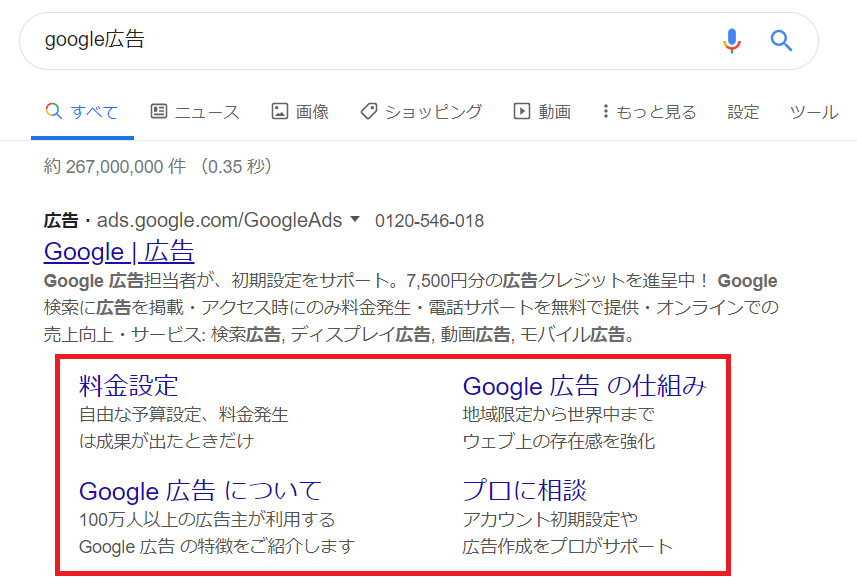
2.コールアウト表示オプション
コールアウト表示オプションとは、説明文の次に複数のキャッチフレーズを追加できる機能です。
通常の説明文では伝えきれないメリットや特徴をアピールできます。
コールアウト表示オプションは大きく見た目が変わるわけでもなく、デメリットがありません。
そのため、どの商材・ジャンルでも気軽に利用できる機能です。▼
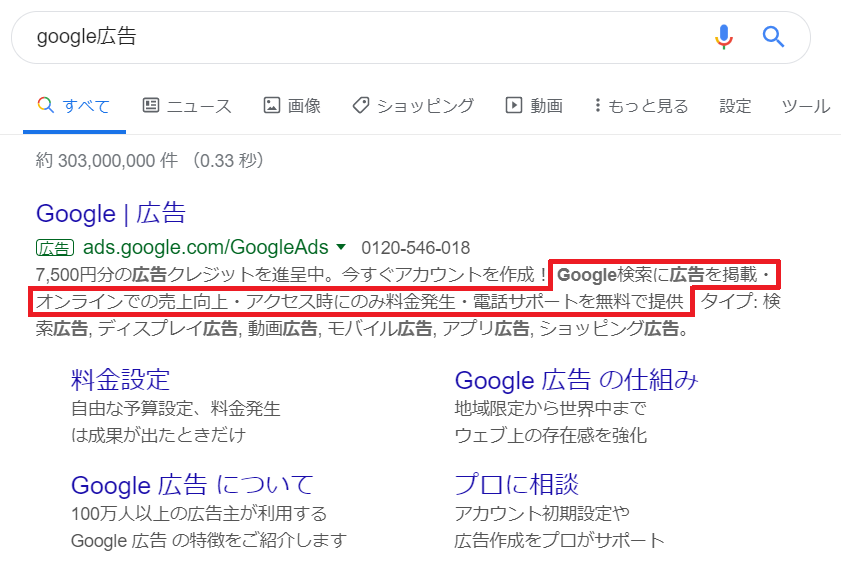
3.構造化スニペット表示オプション
構造化スニペット表示オプションとは、説明文の下に商品の要素やラインナップを掲載できる機能です。
通常の説明文では伝えきれない商品内容やラインナップを紹介できます。
画像の「サービス:」部分をヘッダーと呼び、「リスティング広告」「Facebook広告」などの部分を値と呼びます。
このヘッダーですが、Googleが用意した13種類の中から選択できます。
値については、ヘッダーに沿った内容で設定しないと審査に落ちる可能性があるので注意が必要です。
コールアウト表示オプションとよく似ていますが、両者は以下のように使い分けます。▼
- 構造化スニペット表示オプション:商品の内容やラインナップを紹介
- コールアウト表示オプション:商品の特徴やメリットを紹介
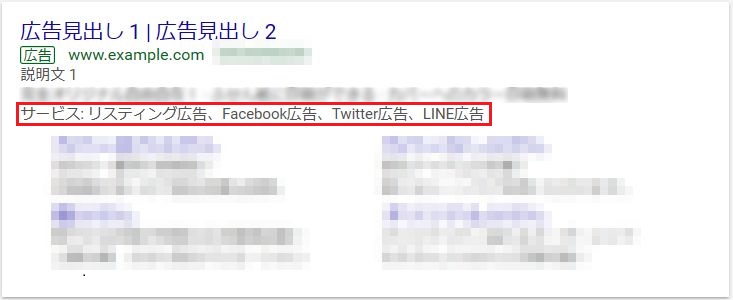
4. 電話番号表示オプション
電話番号表示オプションとは、広告文の下に電話番号を表示できる機能です。
スマートフォンの場合のみ、アイコンをタップすると「電話を発信するかどうか」確認画面が表示されます。
なので「タップ=電話発信」ではありません。▼
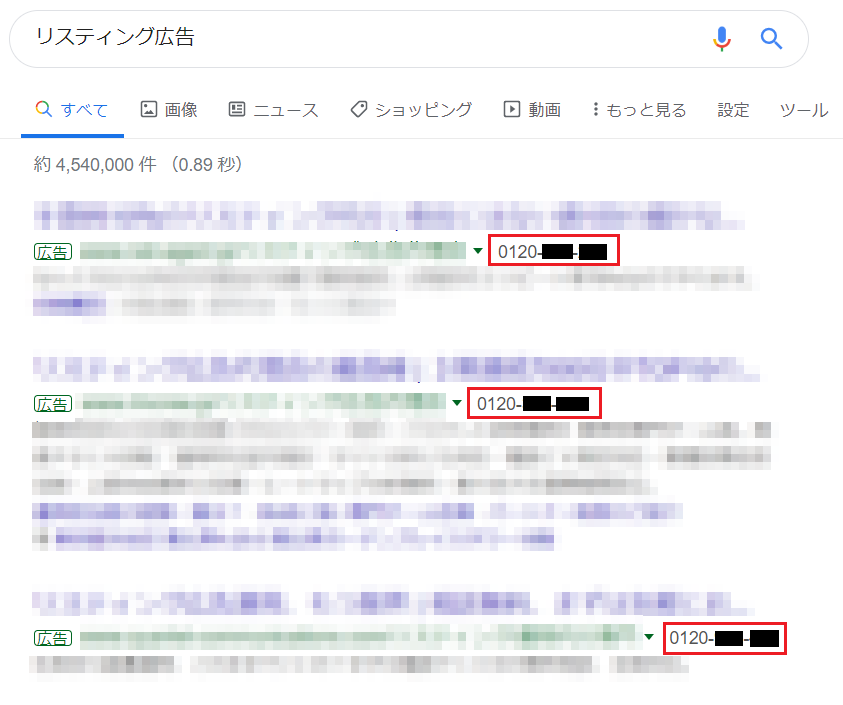
5. リードフォーム表示オプション(ベータ版)
リードフォーム表示オプションとは、検索広告にフォームを表示することが可能となり、広告を見たユーザがウェブサイトに遷移せずとも問い合わせをすることができる機能です。
モバイルから閲覧しているとウェブサイトのフォーム入力がしづらい場合があるため、それを簡単にして見込み顧客を獲得しやすくするためのオプションです。
2019年秋に実装され、まだ不明点が多いので、更に詳しく知りたい方はこちらの参考サイトを参照ください。▼
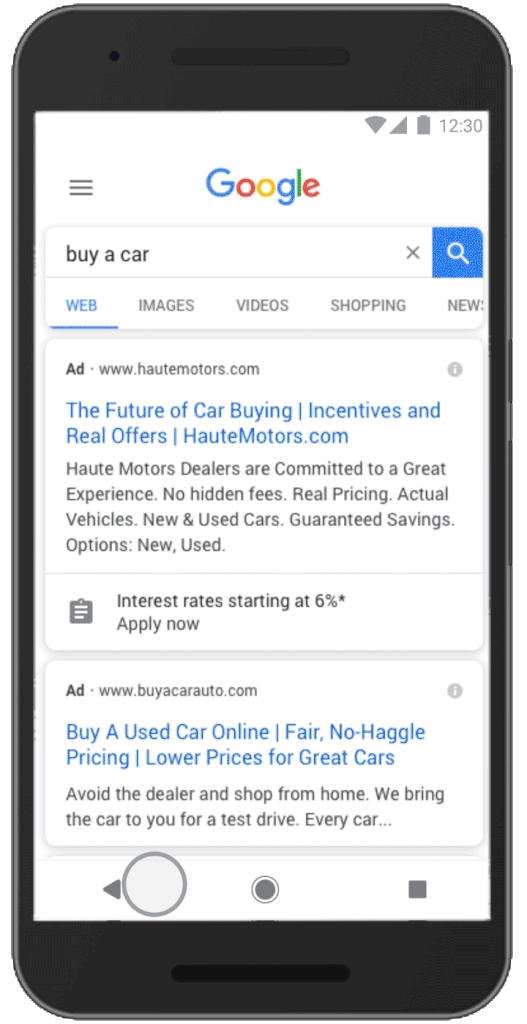
6. 住所表示オプション
住所表示オプションとは、広告文の下に住所を表示する機能です。クリックするとGoogleマップが開かれます。
表示されるのは必ずしも住所だけではありません。ユーザーの端末や状況に合わせて「店舗までの距離」「電話ボタン」「営業時間」などの情報が表示されます。
特に実店舗型ビジネスを行っている企業は積極的に取り入れたいオプションです。▼
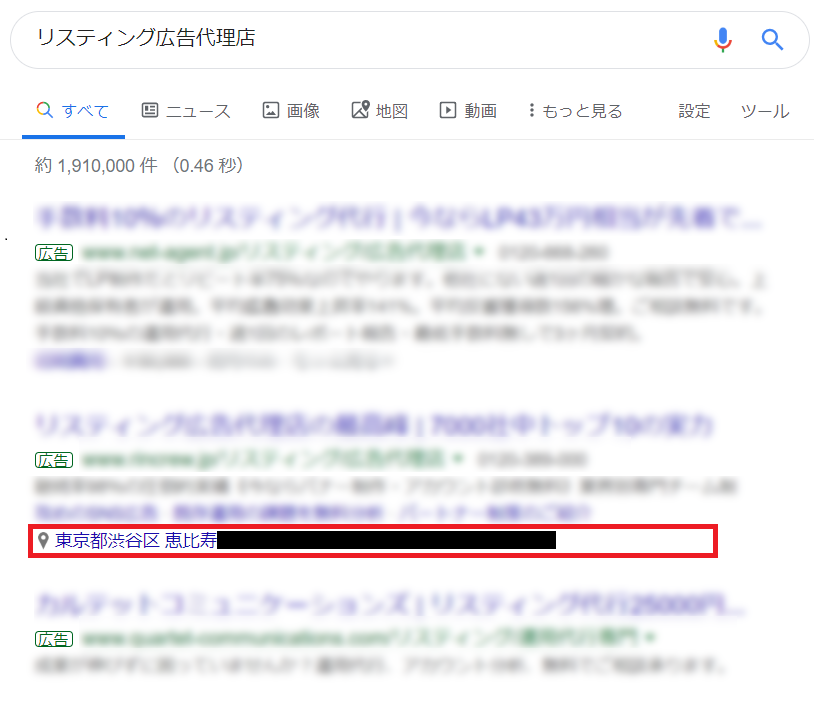
7. アフィリエイト住所表示オプション
アフィリエイト住所表示オプションとは、広告主の商品を販売している最寄りの小売りチェーン店舗をユーザーに知らせることができる機能です。
「一般小売店」か「自動車ディーラー」のチェーン店のみ選ぶことができます。
スマートフォンの検索ユーザーについては、広告をタップすると店舗までのルートも確認できます。▼

8. 価格表示オプション
価格表示オプションとは、検索結果に商品やサービスの料金や特徴を表示できる機能です。
スマートフォンの場合、まずは畳んだ状態で表示され、タップすると商品一覧が展開されます。
金額や数値でユーザーの興味を惹けるため、クリック率が大きく向上する可能性があります。
また、商品・サービスごとに個別の遷移先URLを設定できるため、ユーザーを商品詳細ページに直接誘導することが可能です。▼
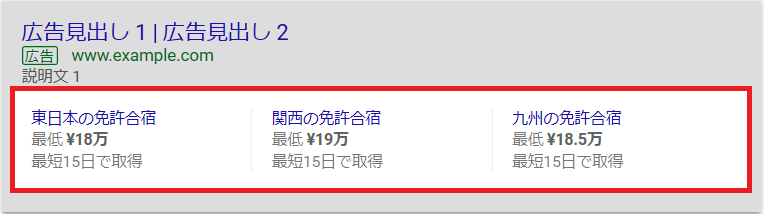
9. アプリリンク表示オプション
アプリリンク表示オプションとは、説明文の下にモバイルアプリやタブレットアプリのダウンロードリンクを表示できる機能です。
あくまで補助的に使う機能で、アプリインストールが一番の目的の場合は、下記のようにアプリキャンペーンの利用が推奨されています。
- 始める前に
アプリのダウンロード数を増やすことが一番の目標である場合は、アプリ訴求広告(リンク先はアプリ限定)のご利用をおすすめします。
Google広告公式ヘルプ「アプリリンク表示オプションについて」より引用
「Webサイトだけでなくアプリも用意している」という場合、設定すると良いかもしれないです。▼
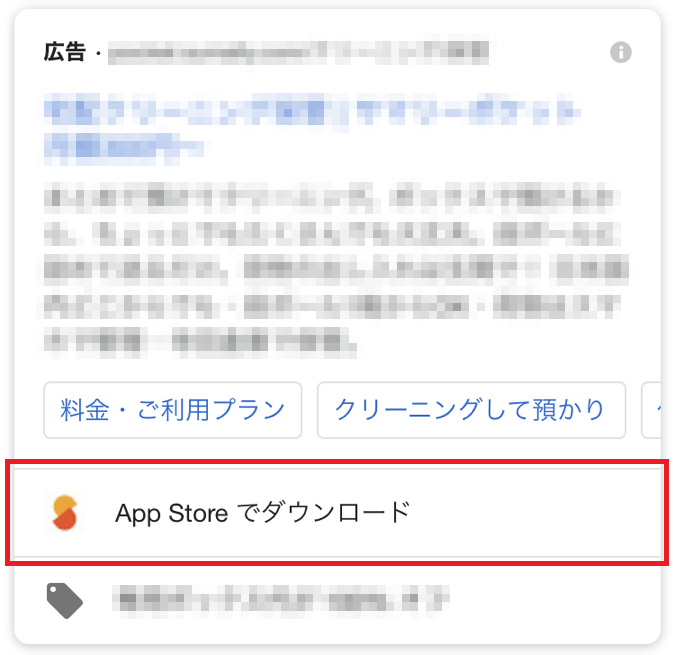
10. プロモーション表示オプション
プロモーション表示オプションとは、説明文の下に商品やサービスの割引情報を表示できる機能です。
期間限定セールや季節イベントはもちろん、一年中行っている割引なども設定できます。
クリック(タップ)した際の遷移先URLも設定できるため、特設ページやセールページに直接誘導することも可能です。
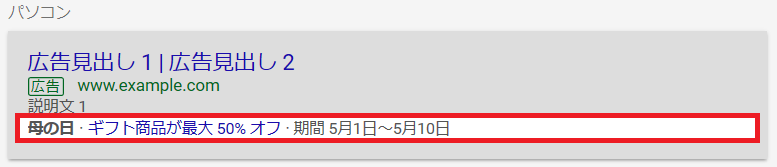
11. 販売者評価の広告表示オプション
販売者評価の広告表示オプションとは、ユーザーからの販売者の評価を広告内に表示する機能です。
評価はGoogleカスタマーレビューや独自の集計データ、Google消費者アンケートなどよって決定します。
販売者評価の広告表示オプションは自動で表示される機能で、手動で設定することはできません。
そのため、販売者評価の広告表示オプションはクリックされても料金が発生しません。
※手動で表示することはできませんが、無効にすることはできます。
詳しくはGoogle広告ヘルプ「広告表示オプションを削除する」を参考にしてください。▼
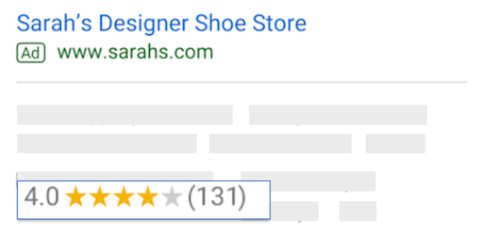
気になる表示要件ですが、Google公式ヘルプによると次のように記載されています。
表示要件
販売者評価は検索ネットワーク キャンペーンで表示され、次のいずれかの条件を満たす場合にのみ、その国で表示されます。
- 弊社で Google カスタマー レビューやサードパーティのレビュー パートナーを通じて過去 12 か月以内にその国のクチコミを 100 回以上受信した場合
- 弊社またはそのパートナー、あるいはその両方がお客様のサイトの調査を完了した場合。または
- 弊社で Google 消費者アンケートによるお客様のサイトの評価が完了した場合
また、次の条件を満たす必要があります。
- テキスト広告の評価が平均および複合で 3.5 点以上
- 現在、Google ショッピングでは平均評価が5 点未満の場合でも販売者評価を表示できます
- 広告の表示 URL のドメインが、弊社が評価を付けたドメインと一致
Google広告公式ヘルプ「販売者評価の広告表示オプションについて」より引用
3.広告表示オプションの課金の仕組み
広告表示オプションは表示するだけなら料金はかかりません。クリックされたとき、はじめて料金が発生します。
クリックされたときの金額は通常のクリック単価と同額です。
また意外と知られていませんが、1インプレッションで料金が発生するのは2回までです。
例えば、サイトリンク表示オプションで4つのリンクをクリックしたとしても、課金されるのは2クリック分の金額になります。
4.広告表示オプションの設定方法
最低限設定すべき広告表示オプションは?
業種や店舗形態によって、なかには設定できない広告表示オプションがあります。
しかし最低限設定すべき広告表示オプションとして、
- サイトリンク表示オプション
- コールアウト表示オプション
- 構造化スニペット表示オプション
この3つの広告表示オプションだけは必ず設定するようにしましょう。
広告表示オプションの設定方法について
①Google広告管理画面にて「広告と広告表示オプション」をクリック。
②「広告表示オプション」をクリック。
③青い+(プラス)マークをクリック。▼
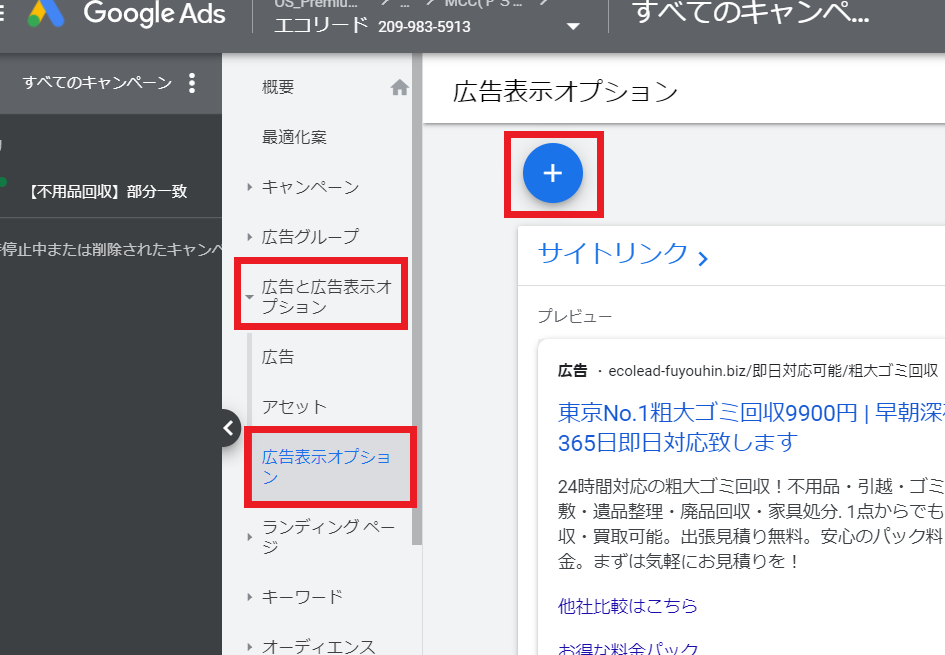
④広告表示オプション一覧が表示されるので、設定したいものをクリックし個別のオプションごとに設定をします。
※続きは個別の設定になるため、ここでは割愛します。▼
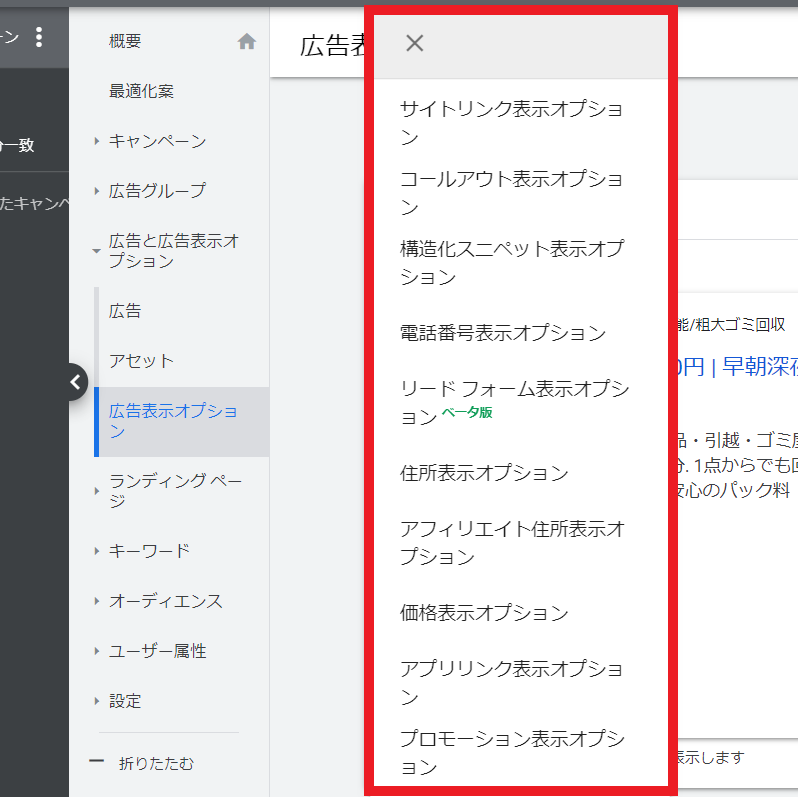
 KatiMake
KatiMake